- May -akda Abigail Brown [email protected].
- Public 2023-12-17 07:03.
- Huling binago 2025-01-24 12:27.
Ano ang Dapat Malaman
- Ang KYS file ay isang Adobe Photoshop Keyboard Shortcuts file.
- Double-click upang buksan ang isa sa Photoshop o Illustrator.
- I-edit ang mga shortcut sa pamamagitan ng isa sa mga setting ng program na iyon.
Inilalarawan ng artikulong ito kung ano ang KYS file at kung paano ito gumagana, at kung paano magbukas ng isa gamit ang Adobe program at kung paano i-edit ang file para baguhin ang mga shortcut nito.
Ano ang KYS File?
Ang file na may extension ng KYS file ay isang Adobe Photoshop Keyboard Shortcuts file. Hinahayaan ka ng Photoshop na mag-save ng mga custom na keyboard shortcut para sa pagbubukas ng mga menu o pagpapatakbo ng ilang partikular na command, at ang KYS file ang ginagamit upang iimbak ang mga naka-save na shortcut na iyon.
Halimbawa, maaari kang mag-save ng mga custom na shortcut para sa pagbubukas ng mga larawan, paggawa ng mga bagong layer, pag-save ng mga proyekto, pag-flatte ng lahat ng layer, at marami pa.
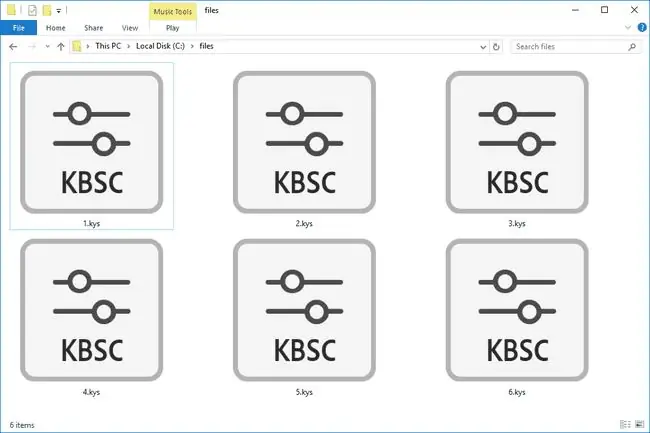
Para gumawa ng Keyboard Shortcuts file sa Photoshop, mag-navigate sa Window > Workspace > Keyboard Shortcuts & Menus , at gamitin ang tab na Keyboard Shortcuts upang mahanap ang maliit na button sa pag-download na gumagawa ng KYS file.
Paano Magbukas o Mag-edit ng KYS File
Ang KYS na mga file ay nilikha at maaaring buksan gamit ang Adobe Photoshop at Adobe Illustrator. Dahil ito ay isang pagmamay-ari na format, malamang na hindi ka makakahanap ng iba pang mga program na maaaring gumamit ng mga file na ito.
Kung i-double click mo ang isa upang buksan ito gamit ang Photoshop, walang lalabas sa screen. Gayunpaman, sa background, mase-save ang mga bagong setting ng keyboard shortcut bilang default na hanay ng mga shortcut na dapat gamitin ng program.
Ang pagbubukas ng file sa ganitong paraan ay ang pinakamabilis na paraan upang simulan ang paggamit nito sa Photoshop. Gayunpaman, kung kailangan mong gumawa ng mga pagbabago sa hanay ng mga keyboard shortcut o baguhin kung aling set ang dapat gamitin sa anumang oras, kailangan mong pumunta sa mga setting ng Photoshop.
Maaari kang gumawa ng mga pagbabago sa kung aling set ng mga shortcut ang Photoshop ay dapat magkaroon ng "aktibo" sa pamamagitan ng pagpunta sa parehong screen na ginamit upang gawin ang KYS file, na Window >Workspace > Keyboard Shortcut at Menu Sa window na iyon ay may tab na tinatawag na Keyboard Shortcut
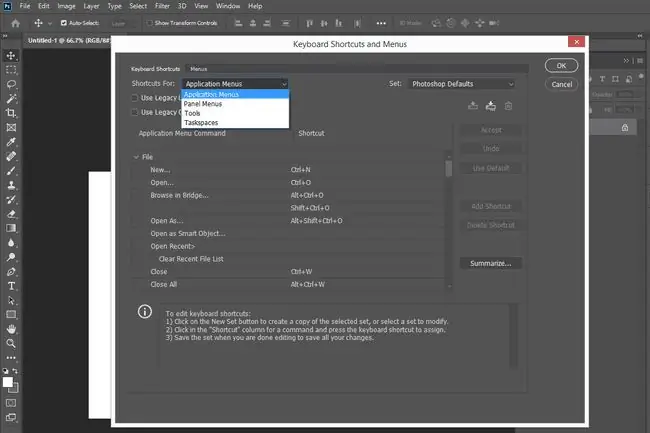
Ang screen na iyon ay nagbibigay-daan sa iyong hindi lamang pumili kung aling KYS file ang dapat gamitin ngunit nagbibigay-daan din sa iyong i-edit ang bawat shortcut mula sa hanay na iyon. Gamitin ang button na i-save, pangalanan itong kakaiba, at pagkatapos ay baguhin ang mga shortcut sa pamamagitan ng pagpili sa aksyon at paglalagay ng mga key na dapat mag-trigger dito.
Maaari ka ring mag-import ng ilang KYS file sa Photoshop sa pamamagitan ng paglalagay ng mga ito sa isang partikular na folder kung saan maaaring basahin ng Photoshop. Gayunpaman, kung ilalagay mo ang mga ito sa folder na ito, kailangan mong muling buksan ang Photoshop, pumunta sa menu na ipinaliwanag sa itaas, piliin ang KYS file, at i-save ang mga pagbabago upang simulang gamitin ang mga shortcut na iyon.
Ito ang folder sa Windows; malamang nasa katulad na landas ito sa macOS:
C:\Users\[username]\AppData\Roaming\Adobe\Adobe Photoshop [bersyon]\Presets\Keyboard Shortcuts\
Ang KYS file ay talagang mga plain text file lang. Nangangahulugan ito na maaari mo ring buksan ang mga ito gamit ang Notepad sa Windows, TextEdit sa macOS, o anumang iba pang text editor. Gayunpaman, ang paggawa nito ay nagbibigay-daan lamang sa iyong makita ang mga shortcut na naka-imbak sa loob ng file ngunit hindi mo pinapayagang gamitin ang mga ito. Upang aktwal na magamit ang mga shortcut, kailangan mong sundin ang mga tagubilin sa itaas upang i-import at i-activate ang mga ito sa Photoshop.
Bottom Line
Ang format ng file na ito ay ginagamit lamang sa mga Adobe program. Ang pag-convert ng isa sa ibang format ng file ay nangangahulugang hindi ito mababasa nang tama ng mga program na iyon, at samakatuwid ay hindi gumagamit ng anumang mga custom na keyboard shortcut. Ito ang dahilan kung bakit walang mga tool sa conversion na gumagana sa KYS file.
Hindi pa rin ba Ito Mabuksan?
Kung ang pag-double click at pagkopya sa file ay hindi gumagana sa Photoshop o Illustrator, i-double check ang extension ng file. Kung, pagkatapos ng pangalan ng file, ang mga titik ay hindi eksaktong nakasulat na kys, kung gayon ay nakikitungo ka sa isang ganap na naiibang format ng file na malamang na hindi magagamit sa isang Adobe program.
Halimbawa, ang KS ay maikli at madaling ihalo sa KYS, ngunit mayroon talaga itong dalawang pangunahing layunin: kabilang ito sa isang format na ginagamit para sa paglikha ng mga larawan sa mga operating system na nakabatay sa Linux, at tinatawag ding seguridad ng keystore file dahil ginagamit ito para mag-imbak ng mga cryptographic key at certificate.
May iba pang mga halimbawa na maaaring ibigay, ngunit ang ideya ay pareho. Kung wala ka talagang KYS file, malamang na kailangan mo ng iba maliban sa Adobe program para tingnan/i-edit/gamitin ito.
FAQ
Maaari ba akong mag-import ng mga shortcut sa Photoshop?
Oo, maaari kang mag-import ng mga KYS shortcut file sa Photoshop. Upang magdagdag ng higit sa isa o magdagdag ng mga file nang mabilis, gamitin ang tool sa pag-import/pag-export. Piliin ang Edit > Presets > Export/Import Presets > Pumili ng Import Folder Piliin ang iyong mga KYS file mula sa folder na ito at i-click ang Import Preset upang idagdag ang mga ito sa Photoshop.
Saan ko mahahanap ang aking mga KYS file para sa Adobe?
Buksan ang AppData > Roaming > Pangalan ng Application > Mga Setting sa Windows. Sa mga Mac, i-click ang Applications > Pangalan ng Application. Halimbawa, upang mahanap ang mga KYS file sa Photoshop para sa Mac, i-click ang Locales > Language > Support Files > Shortcuts> Mac Para maghanap ng mga KYS file para sa Illustrator sa Mac, piliin ang Presets > Language > Keyboard Shortcuts






